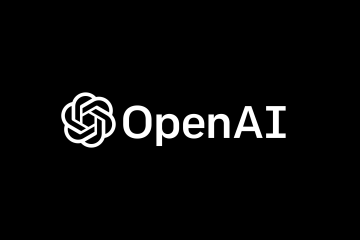Questo articolo spiega l’installazione di lingue aggiuntive per Accesso vocale in Windows 11.
L’accesso vocale è una nuova esperienza che consente a chiunque di controllare il proprio PC e inviare messaggi di testo utilizzando la propria voce. Con l’accesso vocale, gli utenti possono navigare nell’interfaccia di Windows, aprire applicazioni ed eseguire comandi, tutto tramite comandi vocali.
Quando attivi l’accesso vocale per la prima volta, ti verrà chiesto di scaricare l’accesso vocale. file di lingua da utilizzare con il riconoscimento vocale sul dispositivo.
All’inizio era supportata solo la lingua inglese americana. È stato incluso il supporto per i seguenti dialetti: Inglese – Stati Uniti, inglese – Regno Unito, inglese – India, inglese – Nuova Zelanda, inglese – Canada e inglese – Australia.
Il la prima volta che avvii l’accesso vocale, Windows verifica se la lingua di visualizzazione è supportata. In caso affermativo, puoi continuare con l’esperienza di configurazione. I passaggi seguenti mostrano come utilizzare l’accesso vocale in una lingua e desideri cambiarla.
Installa la lingua Lingua di accesso vocale
Come accennato in precedenza, l’accesso vocale in Windows supporta altre lingue. le lingue. Se desideri installare un pacchetto di lingue con accesso vocale, utilizza i passaggi seguenti.
Per prima cosa, attiva l’accesso vocale.
Una volta avviato l’accesso vocale, viene visualizzata una nuova barra di controllo nella parte superiore dello schermo. Successivamente, fai clic sull’icona Impostazioni (ingranaggio) sulla barra degli strumenti di accesso vocale e seleziona il riquadro Lingua per espanderlo.
Quindi, nel menu contestuale, sotto Disponibile per il download, scegli una lingua supportata da installare.
Una volta selezionata una lingua da scaricare, verrà visualizzato un pop-up con un pulsante Scarica verrà visualizzato nella parte superiore dello schermo.
Fai clic su Scarica per scaricare il nuovo pacchetto di lingue per l’accesso vocale. Il download potrebbe richiedere alcuni minuti.
Dopo il download, la lingua sarà disponibile e pronta per l’uso con Voice Access.
Puoi passare a una lingua diversa in qualsiasi momento da Impostazioni di accesso vocale > Lingue.
Dovrebbe bastare!
Riferimento:
Conclusione:
Questo post ti ha mostrato come installare una lingua con accesso vocale in Windows 11. Se trovi errori sopra o hai qualcosa da aggiungere, utilizza il modulo dei commenti qui sotto.